Выравнивание картинки по центру HTML и CSS
Категория: Все статьи, Опубликовано: 2017-06-23
Автор: Юлия Гусарь
Приветствуй вас на сайте Impuls-Web!
Довольно часто, при верстке сайтов веб-разработчик сталкивается с необходимостью выравнивания изображений по центру. И если для опытного разработчика это не является проблемой, то у начинающего это может вызвать некоторые трудности.
Навигация по статье:
- Выравнивание картинки HTML
- Выравнивание картинки по центру CCS
Я покажу вам несколько способов выравнивания картинки по центру html и css , которые вы сможете использовать в зависимости от ситуации.
Выравнивание картинки HTML
Кода вы верстаете страницу, и в каком-то единичном случае вы заранее знаете, что данное изображение должно быть по центру блока, то вы можете сделать выравнивания картинки по центру в html коде, обернув картинку в тег <p> с определённым классом, и используя тег <style>, задать для этого класса css-свойство text-align
<head>
<style>
. pic {
text-align: center; /* Выравнивания картинки по центру в html */
}
</style>
</head>
<body>
<p><img src=»images/img.jpg» alt=»pic»></p>
</body>
</html>
pic {
text-align: center; /* Выравнивания картинки по центру в html */
}
</style>
</head>
<body>
<p><img src=»images/img.jpg» alt=»pic»></p>
</body>
</html>
1 2 3 4 5 6 7 8 9 10 11 | <head> <style> .pic { text-align: center; /* Выравнивания картинки по центру в html */ } </style> </head> <body> <p><img src=»images/img.jpg» width=»250″ alt=»pic»></p> </body> </html> |
Или же можно сделать еще проще и добавить в тег <img> атрибут style:
<p><img src=»images/horx.jpg» alt=»img» /></p>
<p><img src=»images/horx.jpg» alt=»img» /></p> |
Выравнивание картинки по центру CCS
В случае если у вас есть несколько изображений, которые нужно выровнять по центру, то лучше подойдёт выравнивание картинок по центру путём внесения правок в файл CSS-стилей страницы или сайта. Для этого нужно присвоить изображению класс и дописать показанные ниже css-свойства.
Для этого нужно присвоить изображению класс и дописать показанные ниже css-свойства.
HTML:
<img srcimages/mokup.jpg» alt=»img» />
<img srcimages/mokup.jpg» alt=»img» /> |
CSS:
.center-pic{ display:block; margin:auto; }
.center-pic{ display:block; margin:auto; } |
Этот способ выравнивания картинки css работает практически всегда. Задавать изображению класс не обязательно. Вы можете обратиться к нему через класс блока в котором оно находится. Например:
.conteiner img{ display:block; margin:auto; }
.conteiner img{ display:block; margin:auto; } |
Так же можно воспользоваться альтернативным вариантом выравнивания картинки по центру, обернув изображение в абзац тегом <p> и, по аналогии с вариантом для HTML, задать абзадцу свойство text-align:center.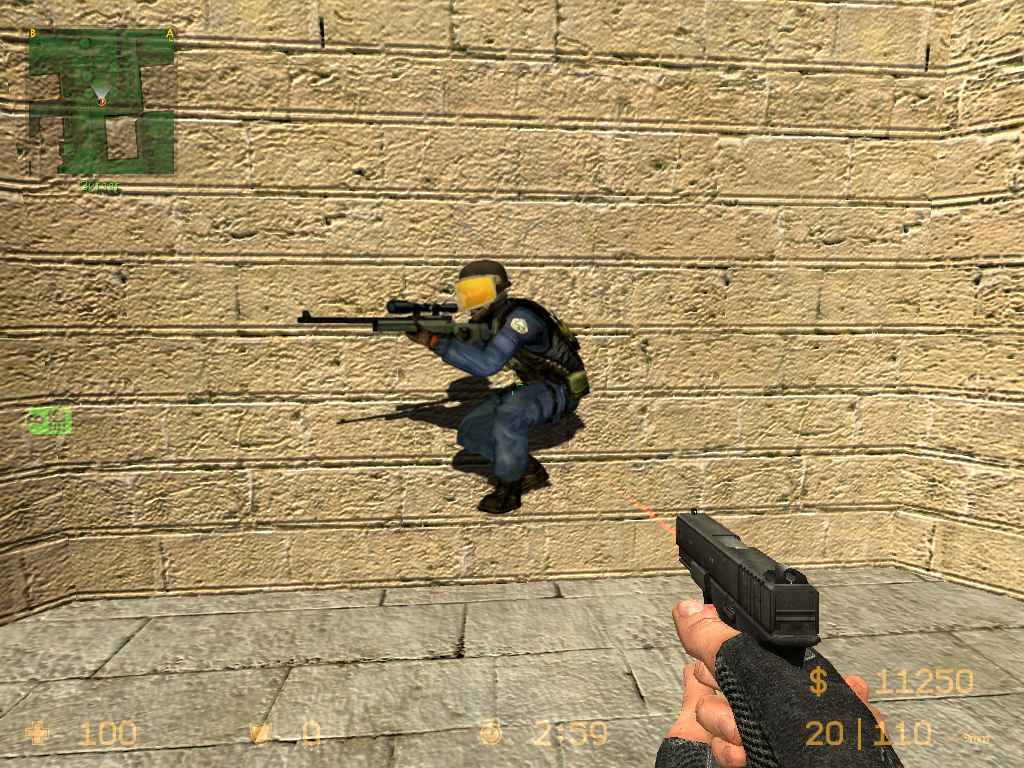
HTML:
<p><img src=»//impuls-web.ru/wp-content/uploads/2017/06/mokup-horex.jpg» alt=»img» /></p>
<p><img src=»//impuls-web.ru/wp-content/uploads/2017/06/mokup-horex.jpg» alt=»img» /></p> |
CSS:
.center-pic{ text-align:center; }
.center-pic{ text-align:center; } |
С помощью показанных в этой статье способов выравнивания картинок в html и css вы сможете выровнять нужное вам изображение практически в любой ситуации. В своей практике я стараюсь чаще использовать вариант с использованием text-align:center; или margin:auto, в зависимости от ситуации.
На этом я, пожалуй, закончу статью. Надеюсь, данная статья поможет вам разобраться с выравниванием картинок в html и css и вы сможете подобрать для себя наиболее удобный вариант.
Не забывайте делиться статьей в социальных сетях и оставлять комментарии, а так же заходите на мой канал на YouTube, где вы найдете много интересных видео по разработке сайтов, обзору полезных плагинов и скриптов.
Желаю вам успехов в создании своего сайта! До встречи в следующей статье!
С уважением Юлия Гусарь
8 CSS фильтров для изображений
Оригинал: 8 CSS image filters with code examples, автор Duomly
Изображения на сайте — мощный инструмент создания атмосферы и привлечения пользователей, поэтому их так много в вебе.
У дизайнеров есть множество продвинутых инструментов для работы с изображениями: различные фильтры, маски и прочие эффекты. Но часто разработчику приходится обходиться без всего этого богатства. Например, этого требуют соображения производительности. Если у вас есть черно-белая картинка, которая при наведении курсора должна становиться цветной, неразумно использовать два разных файла.
К счастью, CSS предоставляет нам широкие возможности для манипуляций с изображениями. Многие графические эффекты можно реализовать в коде — например, фильтры, о которых мы сейчас и поговорим.
Для создания фильтров предназначено CSS-свойство filter, которое может работать с несколькими функциями фильтрации. Каждая из этих функций создает собственный эффект. Допустимо использовать сразу несколько фильтров на одном изображении, при этом конечный результат будет зависеть от их последовательности.
grayscale(% | число)
Один из самых популярных фильтров, который помогает создать черно-белую фотографию из цветной.
Функция grayscale принимает процентное значение «серости», где 0% означает, что картинка не будет изменена, а 100% соответствует полностью черно-белому изображению. Можно вместо процентов использовать доли единицы (0 = 0%, 0.5 = 50%, 1 = 100%).
See the Pen
Filters: grayscale() by Anna (@annafromduomly)
on CodePen.
В этом примере первое фото — совсем без фильтра. К второму применено свойство filter: grayscale(0.5), и оно на 50% черно-белое. Третье полностью черно-белое из-за свойства filter: grayscale(100%).
sepia(% | число)
Еще один популярный фильтр — сепия. Он похож на grayscale, только раскрашивает картинку не в серых, а в красно-коричневых тонах. Это дает очень приятный эффект «состаривания».
Синтаксис и принцип работы функции sepia() точно такой же, как у grayscale().
See the Pen Filters: sepia() by Anna (@annafromduomly) on CodePen.
Пример демонстрирует, как работает этот фильтр. Первое изображение — оригинал без фильтров, второе имеет свойство filter: sepia(0.5), а третье — filter: sepia(100%).
blur(px)
Эффект «заблюривания» делает изображение размытым. Для этого используется алгоритм размытия по Гауссу. Может использоваться для «цензурирования» или для маловажного фонового изображения с целью отвлечения внимания.
Для этого используется алгоритм размытия по Гауссу. Может использоваться для «цензурирования» или для маловажного фонового изображения с целью отвлечения внимания.
Функция blur() в CSS принимает всего один аргумент — количество пикселей. Чем оно больше, тем сильнее размытие. Значение по умолчанию равно 0 (полное отсутствие размытия).
See the Pen Filters: blur() by Anna (@annafromduomly) on CodePen.
Первое изображение в примере как всегда без фильтра, второе имеет небольшое размытие (2px), а последнее размыто очень сильно (10px), так что картинку почти невозможно различить.
brightness (% | число)
Фильтр brightness() позволяет управлять уровнем яркости изображения.
Его синтаксис нам уже знаком — это процентное значение или десятичная дробь. Изначально каждое изображение имеет 100%-ную яркость. Ее можно как уменьшать (до 0%), так и увеличивать.
Ее можно как уменьшать (до 0%), так и увеличивать.
See the Pen Filters: brightness() by Anna (@annafromduomly) on CodePen.
У второй картинки в примере яркость снижена (filter: brightness(0.5)), а у третьей — увеличена до 150%. Чем меньше значение, тем темнее изображение, и наоборот.
contrast(% | число)
Фильтр contrast(), как следует из названия, управляет уровнем контрастности.
Его синтаксис и принцип работы точно такой же, как у функции brightness().
See the Pen Filters: contrast() by Anna (@annafromduomly) on CodePen.
В примере контраст второй картинки снижен до 50%, а третьей — увеличен до 200%.
saturate(% | число)
Насыщенность изображения — это степень интенсивности цветов, составляющих его. Чем больше значение насыщенности, тем «красочнее» картинка.
Чем больше значение насыщенности, тем «красочнее» картинка.
Управлять насыщенностью в CSS можно с помощью функции saturate(), синтаксис которой аналогичен brightness() и contrast().
See the Pen Filters: saturate() by Anna (@annafromduomly) on CodePen.
Вторая картинка в примере кажется тусклой по сравнению с оригиналом (200% насыщенности).
hue-rotate(deg)
Параметр hue rotate соответствует величине угла на цветовом круге. Он выражается в градусах или радианах и принимает значения от 0deg до 360deg. Вы также можете указать меньшее (отрицательное) или большее значение, но оно в любом случае будет приведено к диапазону 0-360 (в градусах).
Каждый цвет на картинке соответствует определенному углу на цветовом круге. Например, красный — это 0 (или 360) градусов, желтый — 120 градусов, а зеленый — 180.
Например, красный — это 0 (или 360) градусов, желтый — 120 градусов, а зеленый — 180.
При использовании фильтра hue-rotate, каждый из исходных цветов будет сдвинут на указанный угол. То есть при hue-rotate(90deg), красный станет оранжевым, желтый — синезеленым, а зеленый — синим (значения примерные).
See the Pen Filters: hue-rotate() by Anna (@annafromduomly) on CodePen.
Исходное изображение представлено в близких друг к другу желто-зеленых тонах, поэтому смещение оттенка равномерное по всей картинке. Поворот на 90deg в первом изображении смещает общий тон в зеленую часть спектра, на 180deg — в синюю, а на 270deg (-90deg — это то же самое, что 270) — в красную.
invert(% | число)
Еще один фильтр для работы с изображениями из CSS — инвертирование цветов (создание негатива).
Функция invert() принимает процентное значение от 0% до 100% (или от 0 до 1).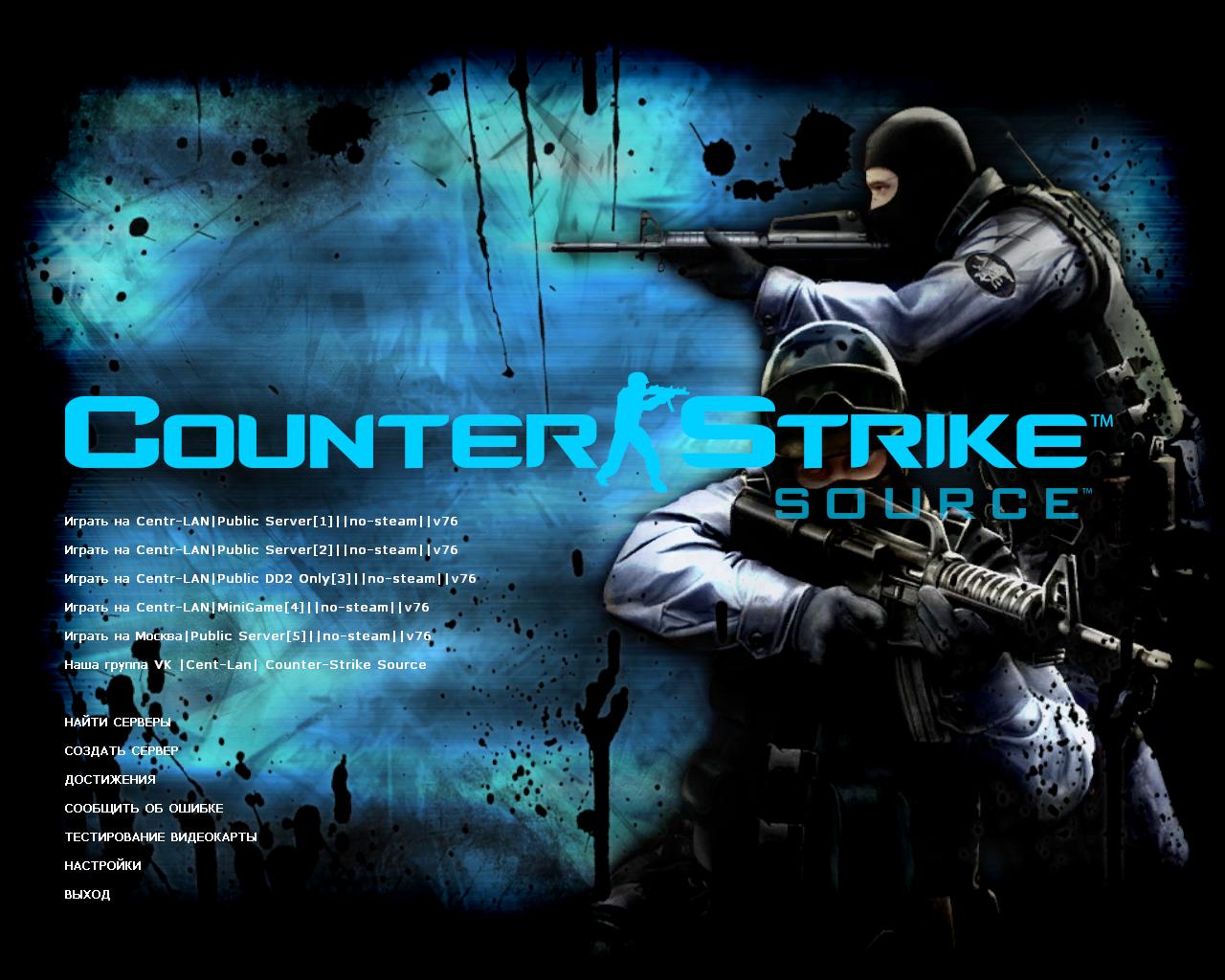 0% — исходное изображение, 100% — полный негатив.
0% — исходное изображение, 100% — полный негатив.
See the Pen Filters: invert() by Anna (@annafromduomly) on CodePen.
Второе изображение в примере инвертировано на 75%, а третье является полным негативом.
Заключение
CSS-фильтры позволяют создавать чудесные визуальные эффекты с изображениями, не вредя при этом производительности сайта.
В статье было рассмотрено 8 функций фильтрации, но на самом деле их чуть больше. Еще есть opacity(), управляющая прозрачностью, и drop-shadow(), создающая тень. Они не разобраны детально, так как не взаимодействуют непосредственно с цветами изображения.
Свойства изображения и стиль в CSS
Получить эту книгу -> Задачи на массив: для интервью и конкурентного программирования
Почему изображения важны в дизайне? Не только в дизайне сайтов, но и в других аспектах нашей жизни. Если вы посетите два веб-сайта, один с изображениями, а другой без них, какова будет ваша первая реакция? Вы были бы более склонны быть привлечены к тому, у которого есть изображения. Это потому, что наш мозг может легко потреблять изображения по сравнению с текстом.
Если вы посетите два веб-сайта, один с изображениями, а другой без них, какова будет ваша первая реакция? Вы были бы более склонны быть привлечены к тому, у которого есть изображения. Это потому, что наш мозг может легко потреблять изображения по сравнению с текстом.
В этой статье мы рассмотрели некоторые свойства, которые можно использовать для стилизации изображений. Эти свойства пригодятся при разработке наших веб-сайтов.
Содержание :
- Как добавить изображения в содержимое HTML?
- Свойство ширины
- Свойство высоты
- Граница Имущество
- Свойство соответствия объекту
- Свойство радиуса границы
- Свойство непрозрачности
Сейчас мы рассмотрим эту тему.
Мы используем тег img в HTML, чтобы добавить изображение к нашему содержимому HTML. Затем мы должны указать два атрибута для тега изображения. Атрибуты src и alt .
Атрибут src является обязательным атрибутом . Он указывает, где находится наше изображение в нашем пути к проекту.
Атрибут alt действует как заполнитель , если изображение не может быть отображено или найдено. Он дает нам описание изображения.
Пример:
HTML
Здесь изображение находится в папке с изображениями.
Мы рассмотрим следующие свойства изображения:
- Настройка ширины.
- Установка высоты.
- Добавление границ к изображениям.
- Свойство соответствия объекту.
- Использование свойства border-radius для добавления эффекта округления к изображениям.
- Непрозрачность.
Мы будем использовать изображение ниже, чтобы увидеть, как мы можем применить эти свойства.
Свойства высоты и ширины могут быть указаны с использованием двух единиц измерения:
- пикселей или обычно сокращенно пикселей.
- Процент (%)

1. Свойство ширины
Ширина изображения задается с помощью свойства ширины.
Пример использования px
CSS
картинка {
ширина: 200 пикселей;
}
Пример использования в процентах
CSS
картинка {
ширина: 25%;
}
2. Свойство высоты
Высота изображения может быть установлена с помощью свойства height.
Пример использования px
CSS
картинка {
высота: 200 пикселей;
}
Пример использования в процентах
CSS
картинка {
высота: 40%;
}
Мы можем использовать пиксели или проценты для установки ширины и высоты изображений. Если вам нужно, чтобы ваше изображение было адаптивным, рекомендуется использовать проценты, так как размер вашего изображения будет изменяться в зависимости от устройства.
3. Граница Имущество
Чтобы добавить границу к изображению, мы используем свойство border .
Свойство границы является сокращением для трех свойств:
- Ширина границы: указывает ширину границы.
- Стиль границы: указывает, какой стиль будет у границы. Можно применить несколько значений. Мы скоро их изучим.
- Цвет границы: указывает цвет границы.
При указании границы порядок следующий:
граница: ширина границы стиль границы цвет границы
Пример использования сокращения границы
CSS
изображение: {
граница: 3 пикселя сплошного зеленого цвета;
}
Результат
Пример без сокращенной рамки
CSS
изображение: {
ширина границы: 2px;
стиль границы: сплошной;
цвет границы: зеленый;
}
Значения свойства border-color можно установить с помощью:
- Названия цветов: например, красный
- Шестнадцатеричный: например, #ff0000
- значений RGB: rgb(255,0,0)
- значения HSL: т.
 е. hsl(0, 100%, 50%)
е. hsl(0, 100%, 50%)
Свойство border-width можно указать с использованием таких единиц измерения, как px, проценты (%), rem и em.
Свойство border-style имеет несколько значений. К ним относятся:
- Сплошной: рисует сплошную линию вокруг изображения.
- Пунктир: рисует квадратные штрихи вокруг изображения
- Пунктирная: рисует пунктирную линию вокруг изображения.
- Double: рисует две линии вокруг изображения
- Нет: это значение по умолчанию, когда граница не рисуется.
- Скрытый: граница невидима.
Пример
HTML
УС
.solid-граница: {
стиль границы: сплошной;
}
.dashed-граница: {
стиль границы: пунктир;
}
.dotted-граница: {
стиль границы: пунктирный;
}
.двойная граница: {
бордюр: двойной;
}
.none-граница: {
бордюрный стиль: нет;
}
.скрытая граница: {
стиль границы: скрытый;
}
4.
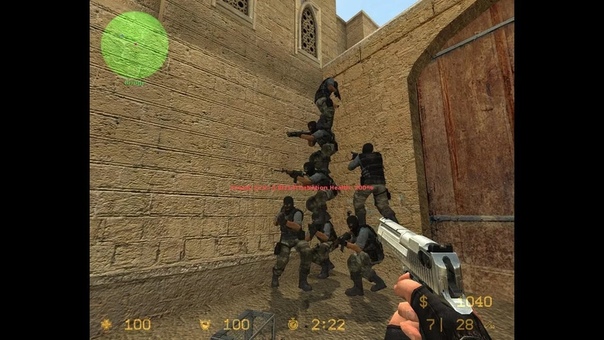 Свойство соответствия объекту
Свойство соответствия объектуДопустим, изображение находится в контейнере, например элемент div, свойство object-fit определяет, как будет изменяться размер изображения внутри div.
Свойство object-fit имеет несколько значений:
- Обложка: сохраняет соотношение сторон изображения при заполнении контейнера. Если соотношение сторон контейнера меньше соотношения сторон изображения, изображение обрезается по размеру контейнера.
- Содержит: изображение сохраняет соотношение сторон, но его размер изменяется, чтобы заполнить контейнер.
- Заливка: это значение по умолчанию. Здесь размер изображения изменяется, чтобы заполнить контейнер. Он не сохраняет соотношение сторон изображения. Изображение растягивается, чтобы соответствовать контейнеру.
- Уменьшение масштаба: для изображения будет выбрано либо ничего, либо содержание, чтобы получить наименьший возможный размер изображения.
- Нет: размер изображения не изменяется.
Пример
HTML
<дел>
 png" alt="Мой милый кот">
png" alt="Мой милый кот">


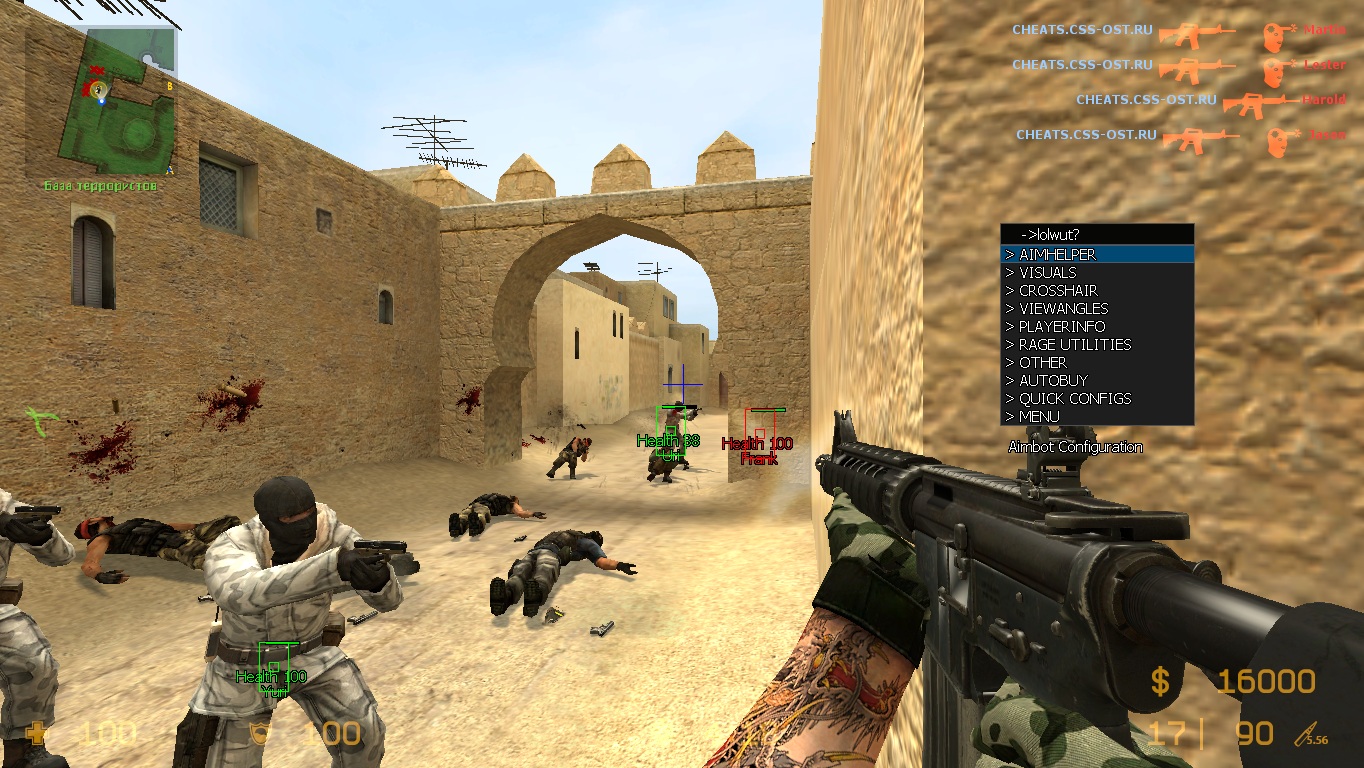
 д., которые помогают нам стилизовать изображение.
д., которые помогают нам стилизовать изображение.
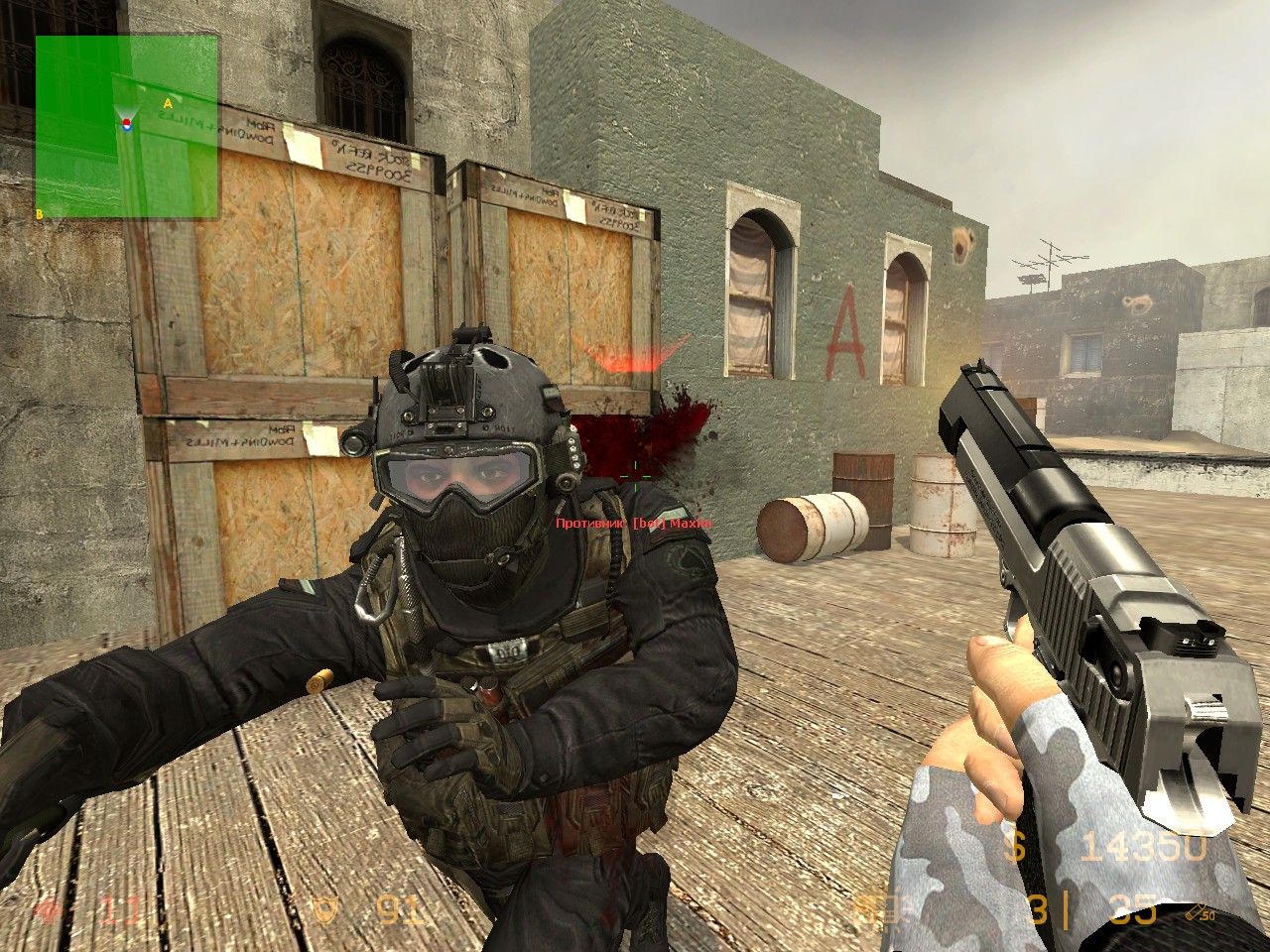 png»>
png»> png»>
png»>